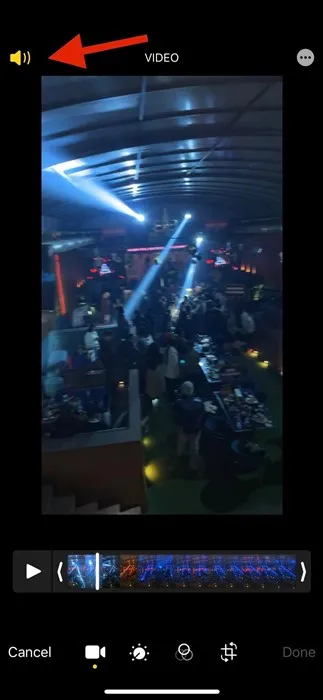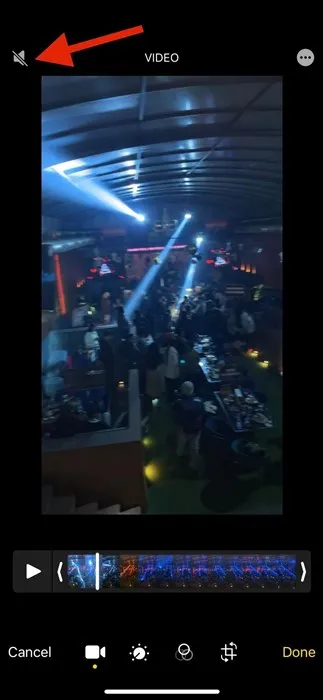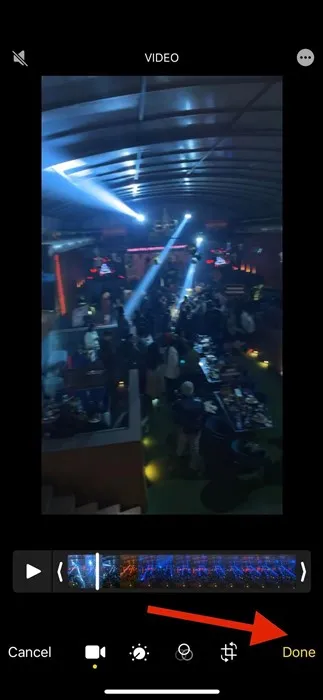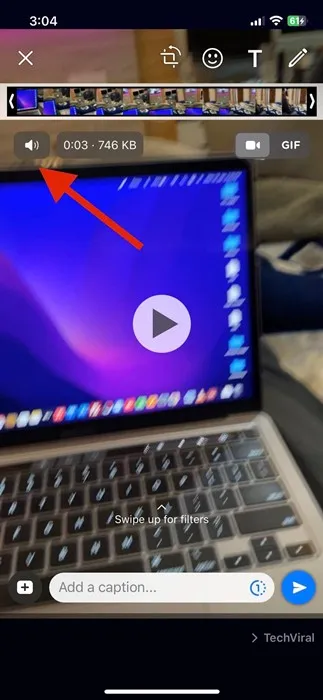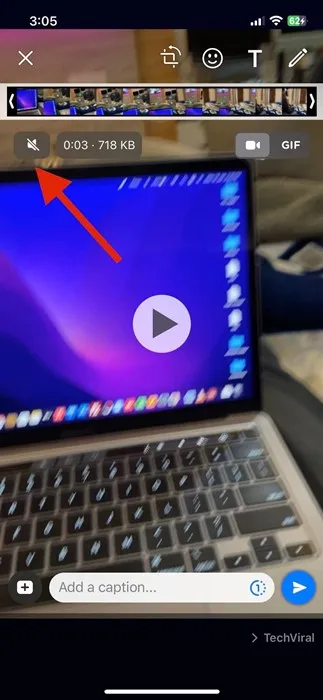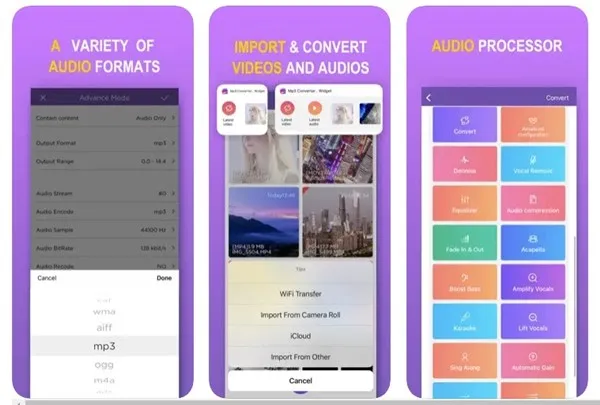دعنا نعترف بذلك ، فإن أجهزة iPhone هي أفضل جهاز لتسجيل مقاطع الفيديو والتقاط الصور. يمكنك التقاط صور مذهلة من أجهزة iPhone الخاصة بك والتي تتناسب مع مستوى كاميرات DSLR المتميزة.
ومع ذلك ، فإن المشكلة التي ستواجهها مع مقاطع الفيديو المسجلة على iPhone هي أصوات غير مرغوب فيها. قد ترغب أيضًا في إزالة الصوت من مقطع فيديو قمت بتنزيله للتو من الإنترنت.
إذن ، هل من الممكن إزالة الصوت من مقاطع فيديو iPhone؟ في الواقع ، يتيح لك iPhone كتم صوت الفيديو بخطوات سهلة ؛ ويمكنك القيام بذلك دون استخدام أي تطبيقات تابعة لجهات خارجية. يحتوي تطبيق الصور على iPhone على ميزة تتيح لك إزالة الصوت من أي فيديو.
إزالة الصوت من فيديو iPhone
وبالتالي ، استمر في قراءة الدليل إذا كنت تبحث عن طرق لإزالة الصوت من مقاطع فيديو iPhone. أدناه ، قمنا بمشاركة بعض أفضل الطرق لإخراج الصوت من الفيديو على iPhone . هيا بنا نبدأ.
1. إزالة الصوت من الفيديو باستخدام تطبيق الصور
يأتي تطبيق الصور مدمجًا في iPhone ، وهو من صنع Apple نفسها. يتيح لك التطبيق تصفح الصور الرائعة وتعديلها ومشاركتها. يعرض التطبيق الصور ومقاطع الفيديو الخاصة بك في شبكة تفاعلية قابلة للزووم.
يحتوي تطبيق الصور على iPhone على محرر فيديو يمكنه إزالة الصوت من أي فيديو. إليك كيفية استخدام هذه الميزة لإزالة الصوت من أي مقطع فيديو على جهاز iPhone الخاص بك.
1. افتح تطبيق الصور على جهاز iPhone وحدد الفيديو الذي تريد إزالة الصوت منه.
2. في الزاوية العلوية اليمنى ، حدد ” تحرير “.

3. سيؤدي هذا إلى فتح محرر الفيديو. في محرر الفيديو ، انقر فوق رمز ” الصوت ” لكتم صوت الفيديو.
4. بمجرد كتم الصوت ، ستتحول أيقونة مكبر الصوت إلى كتم الصوت.
5. بمجرد الانتهاء من ذلك ، اضغط على زر ” تم ” في الركن الأيمن السفلي
هذا كل شيء! سيؤدي هذا إلى حفظ الفيديو الخاص بك بدون أي صوت. يمكنك الآن مشاركة الفيديو مع أصدقائك أو على منصات التواصل الاجتماعي.
2. إزالة الصوت من الفيديو على iPhone باستخدام WhatsApp
WhatsApp هو تطبيق مراسلة فورية شائع جدًا ؛ ربما تكون قد قمت بالفعل بتثبيته على جهاز iPhone الخاص بك. يمكنك أيضًا استخدام تطبيق WhatsApp لكتم صوت أي فيديو على iPhone . إليك ما عليك القيام به.
1. افتح WhatsApp وحدد أي دردشة. بعد ذلك ، حدد الفيديو الذي تريد كتمه. يمكنك تحديد الفيديو من File Attachment> Video .
2. قبل إرسال الفيديو ، ستحصل على خيار تحريره. تحتاج إلى النقر فوق رمز ” الصوت ” في الجزء العلوي الأيسر من الشاشة.
3. سيؤدي هذا إلى تغيير رمز السماعة إلى كتم الصوت. بمجرد الانتهاء ، أرسل الفيديو إلى الدردشة.
4. بمجرد إرسال الفيديو إلى الدردشة ، اضغط مطولاً على الفيديو المكتوم وحدد خيار ” حفظ “. بعد حفظ الفيديو الذي تم كتمه ، يمكنك إزالة الفيديو الأصلي.
هذا كل شيء! هذه هي الطريقة التي يمكنك بها إزالة الصوت من فيديو iPhone باستخدام تطبيق WhatsApp.
3. تحويل مقاطع الفيديو إلى GIF
في حين أن هذا ليس حلاً مناسبًا ، لا يزال بإمكانك التفكير في هذا الحل. يتم إنشاء ملفات GIF عن طريق تكرار صور متعددة. وبالمثل ، يمكن أيضًا تحويل مقاطع الفيديو إلى صور GIF.
يمكنك استخدام تطبيقات تحويل الفيديو إلى GIF على iPhone لتحويل مقاطع الفيديو الخاصة بك إلى صور متحركة. ستمنحك الصور المتحركة إحساسًا بالفيديو ، ولكنها لن تحتوي على صوت.
4. استخدام تطبيقات الطرف الثالث مزيل الصوت
مثل Android ، يحتوي iPhone أيضًا على عدد قليل من تطبيقات تحرير الفيديو التي يمكنها إزالة الصوت من مقاطع الفيديو الخاصة بك. تُعرف هذه التطبيقات باسم ” تطبيقات إزالة الصوت ” أو ” تطبيقات كتم الفيديو “. أدناه ، شاركنا بعضًا من أفضل تطبيقات الجهات الخارجية لإزالة الصوت من الفيديو على iPhone.
1. مزيل الصوت والفيديو
يعد Video Audio Remover تطبيقًا متميزًا ، لكنه يعمل بشكل جيد. يتيح لك تطبيق iPhone إزالة المسارات الصوتية من مقاطع الفيديو الخاصة بك بسهولة.
يمكنك إدخال الفيديو من جهازك بعدة طرق ؛ بمجرد الاستيراد ، تحتاج إلى إزالة الصوت وتصديره. يتيح لك التطبيق أيضًا تصدير الفيديو مباشرةً إلى تطبيق صور iPhone.
2. محول MP3
MP3 Converter هو تطبيق مستخرج الصوت الأعلى تقييمًا في متجر تطبيقات Apple. هذا هو في الأساس محول فيديو إلى MP3 يحول الفيديو الخاص بك إلى تنسيق MP3.
بينما من المفترض أن يستفيد التطبيق من تنسيق ملف MP3 ، إلا أنه يحتوي على ميزة تتيح لك كتم الصوت أو إزالته. إذا كنت لا تريد إزالة الصوت بالكامل ، فيمكنك استخدام وظيفة إزالة الصوت لإزالة ضوضاء الخلفية.
3. كتم مقاطع الفيديو
كما قد تكون خمنت من الاسم ، يعد Mute Videos أحد أكثر تطبيقات iPhone كفاءة لكتم صوت الفيديو أو إزالته.
التطبيق سهل الاستخدام للغاية ولا يتم تحميله بميزات غير ضرورية. التطبيق خفيف الوزن ويسمح لك فقط بكتم الصوت في مقاطع الفيديو ، وتقليم الأصوات ، وتصدير مقاطع الفيديو الصامتة إلى لفة الكاميرا ، وما إلى ذلك.
إذن ، هذه بعض من أفضل الطرق لإزالة الصوت من مقاطع فيديو iPhone . إذا كنت بحاجة إلى مزيد من المساعدة في إزالة الصوت من الفيديو على iPhone ، فأخبرنا بذلك في التعليقات. أيضًا ، إذا ساعدك المقال ، فتأكد من مشاركته مع أصدقائك أيضًا.